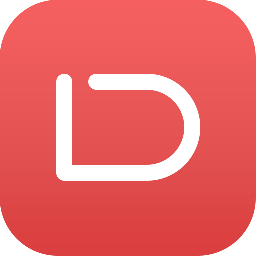金山PDF阅读器拆分PDF的方法
- 时间:2020-09-08 12:05
- 来源:下载吧
- 编辑:longnian
金山PDF阅读器是一款出色好用的PDF阅读编辑软件,该软件界面简约时尚、功能强大,能够使PDF文件像Word文件一样自由编辑,可以快速的修改PDF文档内容,同时高效的转换PDF文档格式。拆分PDF文件是我们经常会做到的办公操作,比如在文件传输的过程中,在文件体积过大而不能传输的情况下,就可以使用这款软件的PDF拆分功能,将体积过大的PDF文件进行拆分,再将拆分后的PDF文件进行传输。那么接下来小编就给大家详细介绍一下金山PDF阅读器拆分PDF的具体操作方法,有需要的朋友可以看一看。
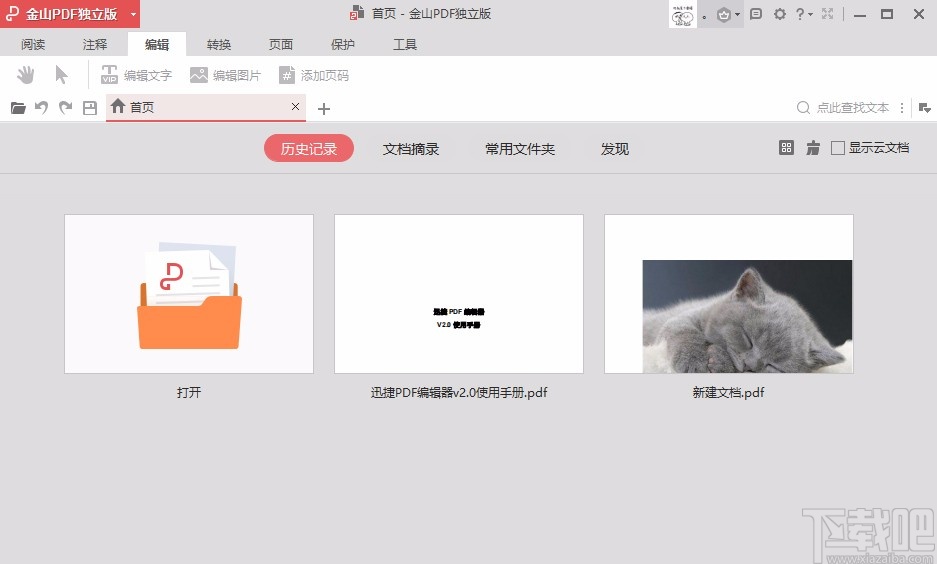
方法步骤
1.首先打开软件,我们在软件界面上找到“打开”选项,点击该选项可以进入到文件添加页面。

2.在文件添加页面中,我们找到需要拆分的PDF文件后,再点击页面右下角的“打开”按钮即可将文件添加到软件中。
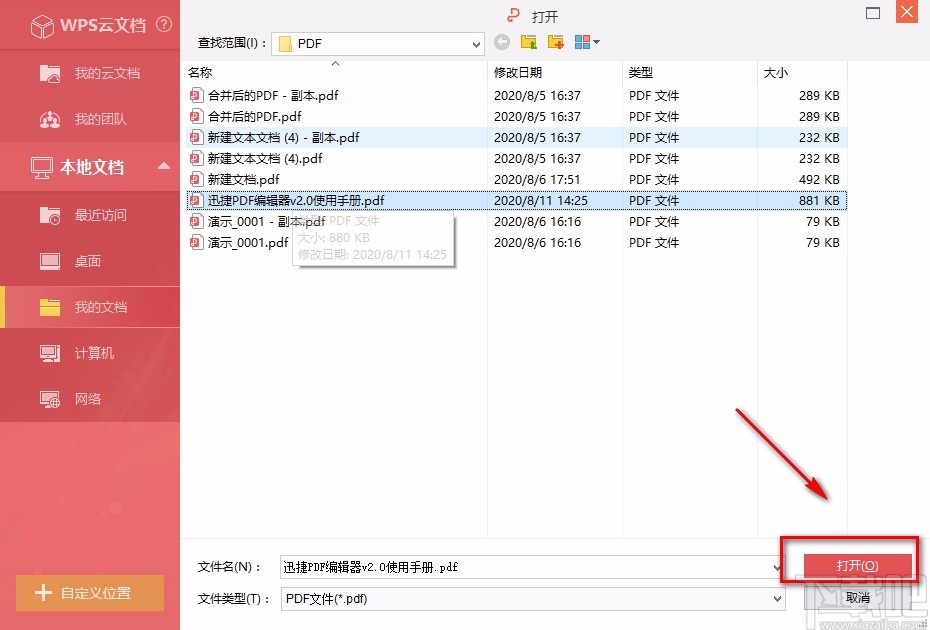
3.将文件添加到软件后,我们在界面上方的菜单栏中找到“页面”选项并点击,在其下方选择“PDF拆分”选项。
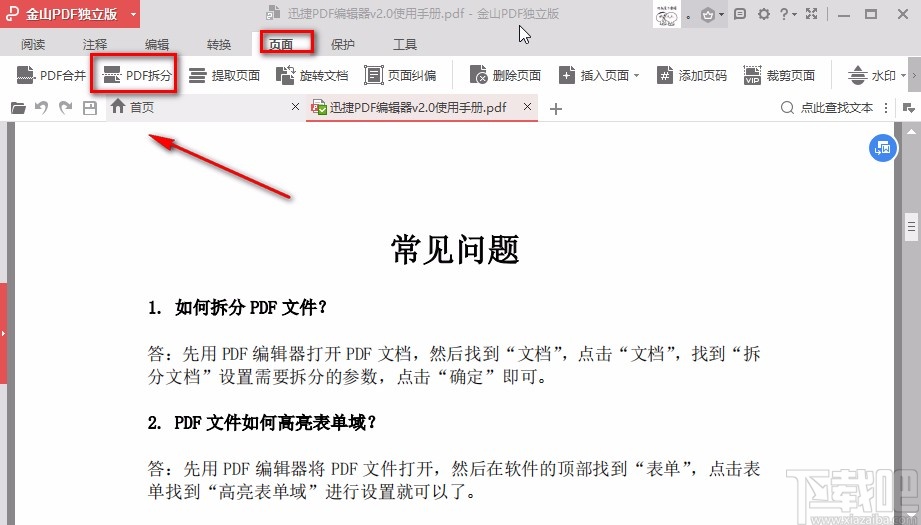
4.接着界面上就会弹出一个窗口,我们在窗口上方找到“操作页面范围”选项,根据自己的需要在选项下方的文本框中设置拆分的页面范围。

5.然后我们在窗口左侧找到“拆分方式”选项,点击该选项后面的下拉框,并在下拉框中选择拆分方式。

6.如果我们选择“选择范围”拆分方式,则需要在后面的文本框中输入拆分的页码范围。
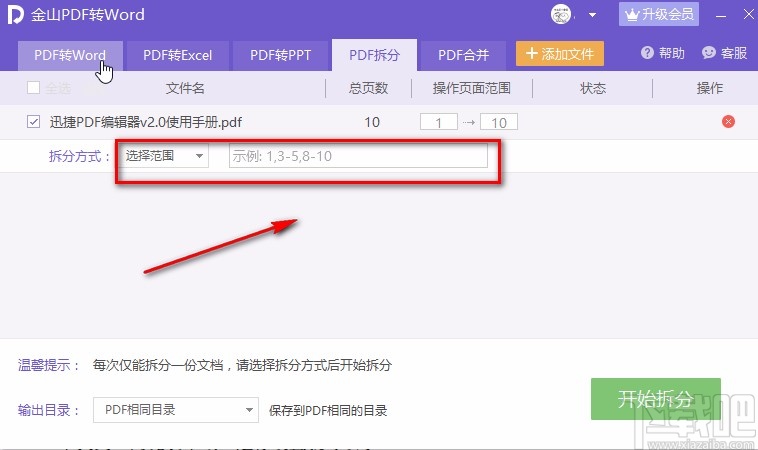
7.如果我们选择“最大页数”拆分方式,则需要在后面的文本框中输入每隔几页保存为一份文档的页数。

8.接下来在窗口左下角找到“输出目录”选项,点击该选项后面的下拉框并选择输出目录;如果选择“自定义目录”,还需要在弹出的文件保存路径选择页面中设置文件的保存位置。
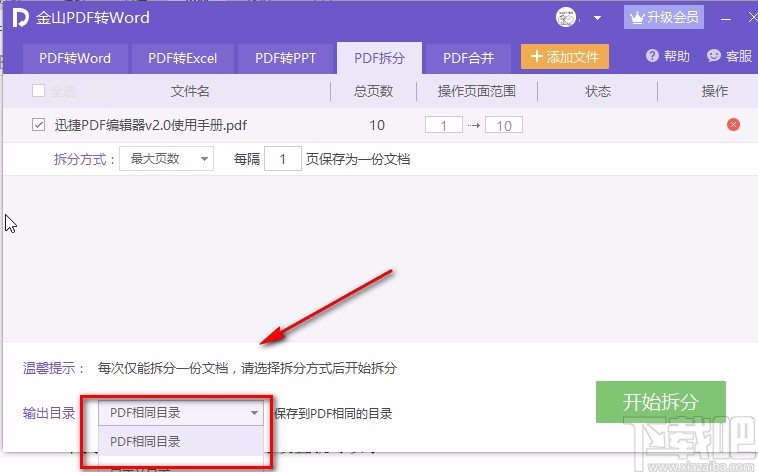
9.完成以上所有步骤后,我们在页面右下角找到绿色的“开始拆分”按钮,点击该按钮就可以开始拆分文件,并将其保存在指定的文件夹中。

以上就是小编给大家整理的金山PDF阅读器拆分PDF文件的具体操作方法,方法简单易懂,有需要的朋友可以看一看,希望这篇教程对大家有所帮助。
最近更新
-
 淘宝怎么用微信支付
淘宝怎么用微信支付
淘宝微信支付怎么开通?9月5日淘宝公示与微信
- 2 手机上怎么查法定退休时间 09-13
- 3 怎么查自己的法定退休年龄 09-13
- 4 小红书宠物小伙伴怎么挖宝 09-04
- 5 小红书AI宠物怎么养 09-04
- 6 网易云音乐补偿7天会员怎么领 08-21
人气排行
-
 Office 2016自定义选择组件安装方法(附工具下载)
Office 2016自定义选择组件安装方法(附工具下载)
Office2016不仅不能自定义安装路径,而且还不能选择安装的组件,
-
 office 2013/2010 免密钥激活破解教程
office 2013/2010 免密钥激活破解教程
office2013、office2010免密钥激活破解方法是很多朋友感兴趣的。
-
 最简单在Foxit PDF Editor合并pdf文档的方法
最简单在Foxit PDF Editor合并pdf文档的方法
最简单在FoxitPDFEditor合并pdf文档的方法,有时我们看到自己张比
-
 EXCEL忘记密码怎么办?EXCEL工作表怎么清除密码
EXCEL忘记密码怎么办?EXCEL工作表怎么清除密码
EXCEL是最常用的办公制表软件,有时候制作的工作表想为了保护数据
-
 Office 2016安装路径修改方法 安装位置随意改
Office 2016安装路径修改方法 安装位置随意改
Office2016安装程序不仅不能选择要安装的组件,而且连安装路径都
-
 office2010安装与激活
office2010安装与激活
office办公软件是一个电脑必备的软件来的。office2010这是一个强
-
 Foxit PDF Editor安装许可密钥
Foxit PDF Editor安装许可密钥
FoxitPDFEditor安装许可密钥,有了加密,我们有时在传送重要的文
-
 完美解决Office 2016 for Mac无限崩溃的问题
完美解决Office 2016 for Mac无限崩溃的问题
网友向小编反映“购买了office2016forMac正版后感觉很不给力!每
-
 Foxit PDF Editor怎么编辑PDF里面的文字
Foxit PDF Editor怎么编辑PDF里面的文字
FoxitPDFEditor怎么编辑PDF里面的文字,有时我们拿到一份新的PDF
-
 Foxit PDF Editor怎样将PDF页面旋转
Foxit PDF Editor怎样将PDF页面旋转
FoxitPDFEditor怎样将PDF页面旋转,有时我们做的PDF想把它旋转过